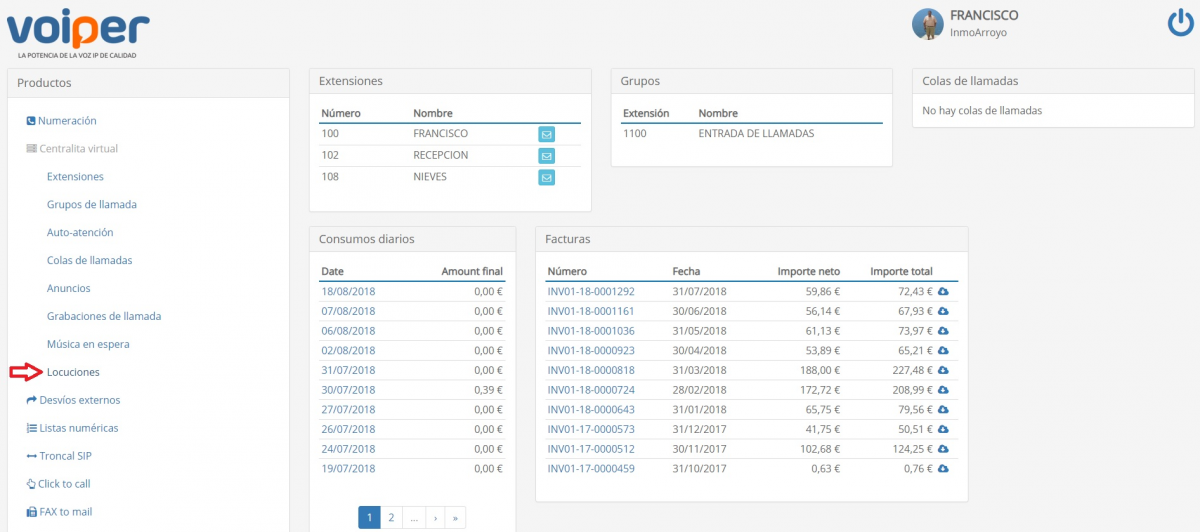Diferencia entre revisiones de «Configuración Centralita virtual»
(Página creada con « Para crear los mensajes que deseamos escuchen las personas que nos llaman y que luego colocaremos en los distintos programas de nuestra centralita, hemos de grabarlos aqu...») |
|||
| (No se muestran 3 ediciones intermedias del mismo usuario) | |||
| Línea 1: | Línea 1: | ||
| + | [[Category:Configuración Centralita virtual]] | ||
| + | Esta sección permite manejar las llamadas entrantes, manteniendo en línea las llamadas hasta que un agente tome la llamada. Esto permitirá tener llamadas en espera y enviarlas a uno de su agentes disponibles, de acuerdo a la estrategia '''FIFO(First In First Out, se atiende al primero de la cola)'''. | ||
| + | |||
| + | |||
| + | |||
| + | ==Configuración de locuciones== | ||
Para crear los mensajes que deseamos escuchen las personas que nos llaman y que luego colocaremos en los distintos programas de nuestra centralita, hemos de grabarlos aquí: | Para crear los mensajes que deseamos escuchen las personas que nos llaman y que luego colocaremos en los distintos programas de nuestra centralita, hemos de grabarlos aquí: | ||
| + | |||
[[File:Locuciones2.png|none|thumb|1200px|Locuciones2]] | [[File:Locuciones2.png|none|thumb|1200px|Locuciones2]] | ||
| + | |||
Podemos crear estos mensajes de dos modos: | Podemos crear estos mensajes de dos modos: | ||
Revisión actual del 13:24 22 ago 2018
Esta sección permite manejar las llamadas entrantes, manteniendo en línea las llamadas hasta que un agente tome la llamada. Esto permitirá tener llamadas en espera y enviarlas a uno de su agentes disponibles, de acuerdo a la estrategia FIFO(First In First Out, se atiende al primero de la cola).
Configuración de locuciones
Para crear los mensajes que deseamos escuchen las personas que nos llaman y que luego colocaremos en los distintos programas de nuestra centralita, hemos de grabarlos aquí:
Podemos crear estos mensajes de dos modos:
1º Grabaremos un fichero de voz con el mensaje y lo subiremos a la centralita.
2º Escribiremos nuestro mensaje en el campo “TEXTO” de este apartado, y a continuación seleccionaremos una de las voces de nuestra centralita, que reproducirá nuestro mensaje, nuestras voces permiten que grabemos mensajes en los siguientes idiomas:
ESPAÑOL, INGLES, FRANCES, ALEMÁN, ITALIANO, PORTUGUES, RUSO.
CREAR RECORDING:
NOMBRE: Indicaremos en este campo el nombre de nuestro mensaje, por ejemplo “Mensaje fuera de horario”. Para el procedimiento primero (fichero de voz), apretaremos el botón “Seleccionar archivo”, y llegaremos a nuestro explorador de archivos a buscar el mensaje que debemos haber grabado previamente. Con un doble clic sobre el fichero, lo subiremos a la centralita, y quedara reflejado en este apartado de locuciones, listo para ser seleccionado en los programas de la centralita. El segundo procedimiento (mensaje escrito), empieza igualmente por rellenar el campo nombre, y a continuación sigue escribiendo nuestro mensaje en el campo. TEXTO: Campo destinado a recoger nuestro mensaje en modo escrito. Admite 1024 caracteres. Una vez escrito el texto, seleccionaremos en el campo VOZ: El personaje que habrá de reproducir con su voz nuestro mensaje. Una vez rellenos los dos campos, terminaremos del mismo modo pulsando el botón “Crear Recording”, que dejará grabado nuestro mensaje.